一键解锁性能!华硕主板BIOS刷新全攻略
华硕主板作为市场上广受欢迎的电脑主板品牌之一,其BIOS(基本输入输出系统)的更新对于提升系统性能、增强兼容性和修复已知问题至关重要。本文将详细介绍华硕主板BIOS刷新的方法和步骤,帮助用户安全、有效地完成BIOS更新。
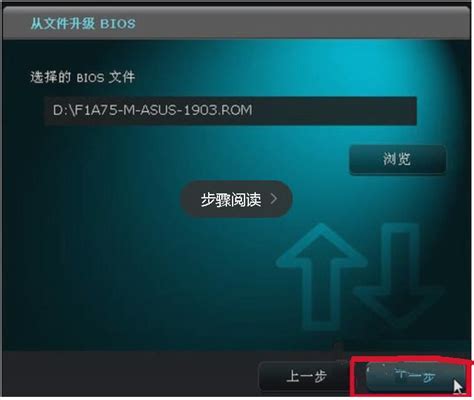
首先,我们需要明确BIOS更新的必要性。随着新技术的不断涌现和硬件设备的不断更新,原始BIOS版本可能无法完全支持新硬件或存在性能瓶颈。此外,厂商会定期发布BIOS更新以修复已知漏洞和增强系统稳定性。因此,及时刷新BIOS是保持电脑最佳运行状态的重要一环。
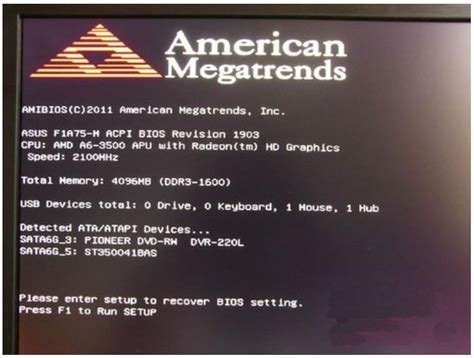
在进行BIOS更新之前,请务必做好以下准备工作:

1. 确认主板型号和当前BIOS版本:这是选择正确BIOS更新文件的基础。您可以在华硕官网的“支持”页面输入主板型号进行查询,或直接在主板上找到型号标签。
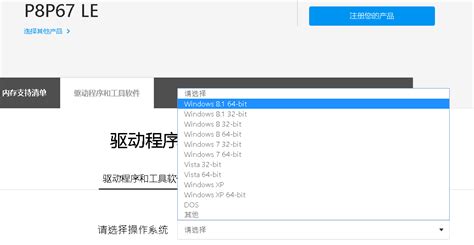
2. 下载最新的BIOS更新文件:前往华硕官网,找到对应主板型号的“驱动程序与工具”页面,下载最新版本的BIOS文件。请确保下载的文件与您的操作系统兼容。
3. 准备一个U盘或存储设备:将下载的BIOS更新文件保存到U盘或其他可移动存储设备上,并确保该设备已格式化为FAT32格式,以便BIOS能够识别。
4. 检查电源供应:确保电脑在更新过程中不会因电源问题而意外断电,这可能导致BIOS损坏,进而影响电脑启动。
5. 关闭所有不必要的后台程序和杀毒软件:这些程序可能会干扰BIOS更新过程,导致更新失败。
接下来,我们按照以下步骤进行BIOS更新:
第一步:重启电脑并进入BIOS设置界面。在开机过程中,按下指定的键(如DEL键、F2键或ESC键,具体取决于主板型号)进入BIOS设置界面。在BIOS界面中,您可以查看当前BIOS版本和其他系统信息。
第二步:备份当前BIOS设置。在进行BIOS更新之前,建议备份当前BIOS设置,以便在更新失败时能够恢复原始设置。在BIOS设置界面中,找到“保存与退出”或“工具”选项,选择“保存BIOS设置到文件”或类似选项,将BIOS设置保存到U盘或其他存储设备中。
第三步:将BIOS更新文件复制到U盘根目录。将下载并保存好的BIOS更新文件(通常为.CAP或.ROM格式)复制到U盘的根目录下,不要将其放在任何文件夹中。
第四步:重启电脑并进入BIOS更新模式。在开机过程中,按下指定的键(如DEL键、F2键或ESC键)进入BIOS设置界面,然后找到“工具”或“高级”选项中的“ASUS EZ Flash”或类似功能。该功能允许您直接从存储设备中更新BIOS。
第五步:选择U盘中的BIOS更新文件。在ASUS EZ Flash界面中,选择U盘作为更新源,并浏览到U盘根目录下的BIOS更新文件。选择该文件后,BIOS将开始更新过程。请耐心等待更新完成,期间不要关闭电脑或断开电源。
第六步:完成BIOS更新并重启电脑。在BIOS更新完成后,系统会提示您保存更改并退出BIOS设置界面。按照提示操作,重启电脑。在重启过程中,BIOS将自动应用新的设置,并可能进行一系列的自检过程。
第七步:检查BIOS版本。在重启电脑并进入操作系统后,您可以再次进入BIOS设置界面,检查BIOS版本是否已更新为最新版本。这可以通过查看BIOS信息或使用第三方硬件检测工具来完成。
需要注意的是,在BIOS更新过程中可能会遇到一些问题,如更新失败、电脑无法启动等。遇到这些问题时,请保持冷静并按照以下步骤进行排查和解决:
1. 检查U盘和BIOS更新文件的完整性:确保U盘没有损坏,BIOS更新文件没有损坏或缺失。
2. 尝试恢复BIOS默认设置:如果更新失败且电脑能够进入BIOS设置界面,可以尝试恢复BIOS默认设置并再次尝试更新。
3. 使用BIOS恢复功能:部分华硕主板具有BIOS恢复功能,可以通过特定的按键组合在开机时进入恢复模式并恢复原始BIOS版本。具体方法请参考主板手册或华硕官网的说明。
4. 寻求专业帮助:如果以上方法均无法解决问题,建议联系华硕客服或专业维修人员进行进一步的排查和修复。
总之,华硕主板BIOS刷新是一个相对简单但至关重要的过程。通过遵循上述步骤和注意事项,您可以安全、有效地更新BIOS并提升电脑的性能和稳定性。在进行BIOS更新之前,请务必做好充分的准备工作,并仔细阅读主板手册和华硕官网的说明以确保操作正确无误。
- 上一篇: 解锁抖音超火文字时钟:一键下载与实用指南
- 下一篇: 如何查询QQ空间中特别关心我的人数
新锐游戏抢先玩
游戏攻略帮助你
更多+-
02/07
-
02/07
-
02/07
-
02/07
-
02/07









